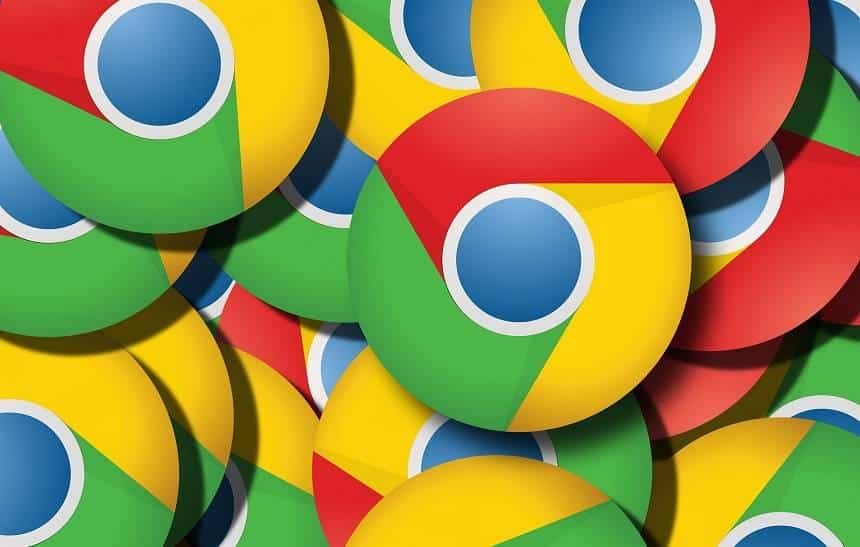O Google Chrome já vem instalado por padrão nos celulares com o sistema Android e é a opção de muitas pessoas para acessar a internet. Assim como outros browsers, ao navegar na internet, o Chrome acaba salvando alguns arquivos no dispositivo para facilitar o acesso a sites e outras tarefas ou ações relacionadas a eles.
Por sua vez, é claro, esses arquivos passam a ocupar um espaço considerável no dispositivo após certo tempo e nem sempre é fácil localizá-los para fazer uma limpeza. A seguir, veja como fazer uma limpeza manual dos arquivos de sites no Chrome do Android para liberar espaço no celular.
Importante
É importante ressaltar que o procedimento demonstrado abaixo não oferece riscos, mas você pode perder alguns dados de navegação como um login ou uma preferência salva para determinado site. A função utilizada no processo abaixo não está presente na versão do navegador para iOS (sistema do iPhone).
Como fazer a limpeza dos arquivos de sites no Google Chrome do Android
A limpeza manual do cache do Chrome é feita de forma bem simples, sendo realizada dentro do próprio aplicativo, mas a função fica um pouco escondida. Confira:
1. Abra o Google Chrome normalmente e toque no ícone representado por “três pontos”;

2. Entre em “Configurações”, deslize a tela para baixo e, então, clique em “Configurações do site”;

3. Mais uma vez, deslize a tela para baixo e, agora, entre em “Armazenamento”;

4. Toque em “Limpar armazenamento de site” e, na mensagem que surge, clique em “Limpar”;

5. Se preferir remover os dados de apenas um site, toque nele na lista, selecione a opção “Limpar e redefinir”.

Em nosso teste, ao fazer uma limpeza desses sites foi possível liberar 1GB de espaço em nosso aparelho, mas esse tamanho pode variar de acordo com o tempo que você usa o navegador. Após realizar o procedimento, você não deverá notar nenhuma mudança no Chrome, apenas o espaço disponível no aparelho estará maior.
Pronto! Agora, você já sabe como eliminar alguns dados de navegação de sites do Chrome de forma manual para liberar espaço no seu celular com o Android.